ICON教程,ps设计色圆环ICON图标
来源:站酷
作者:Victor_J_C
学习:8971人次
无论是ICON设计,还是logo都会用到这种发方法。非常简单而实用。先看整体效果
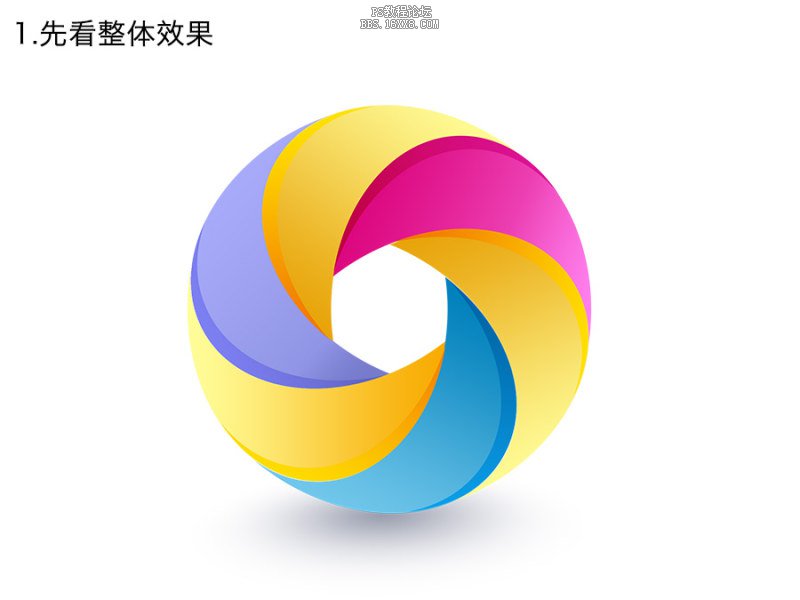
画一个椭圆,复制出一个来。摆放位置如下图
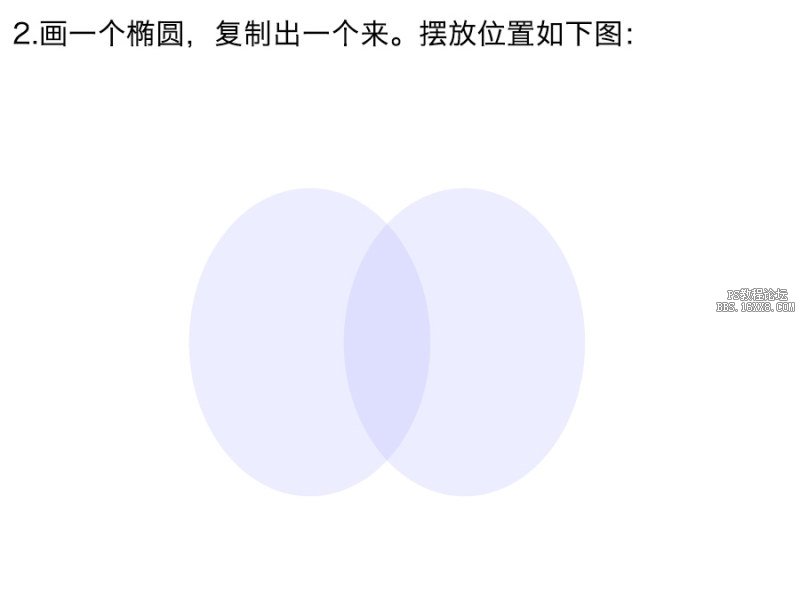
同时选中这两个圆,复制,然后逆时针旋转六十度(注意,为了能看到两个椭圆,我降低了填充)
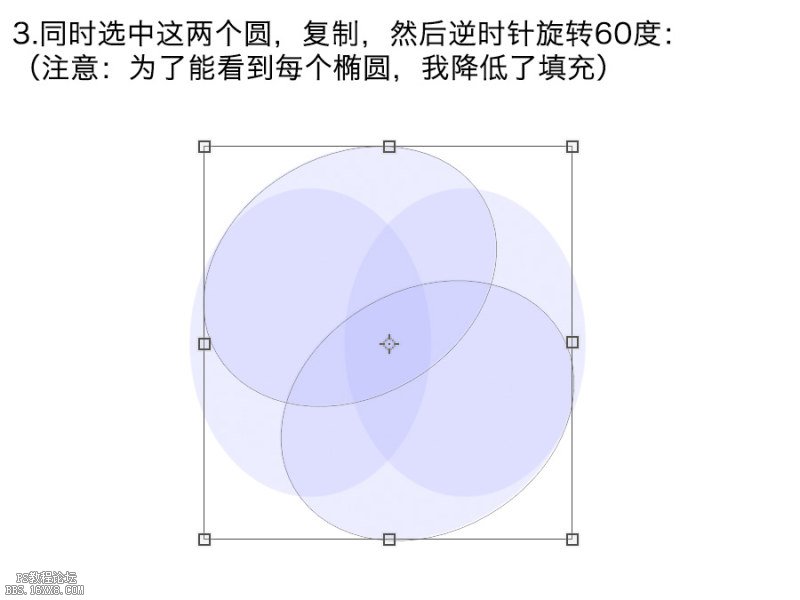
再次复制刚才旋转的两个椭圆,在此基础再转六十度。
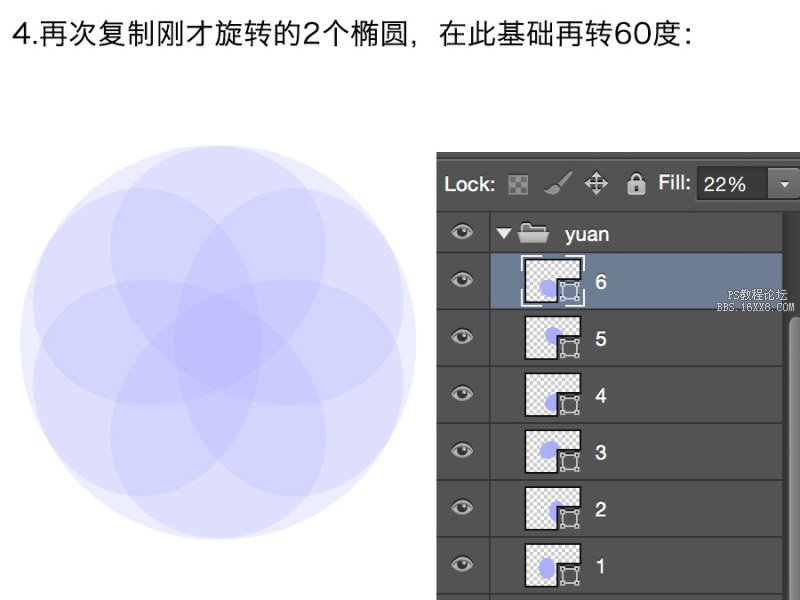
看这两幅图,其实剪切出一个月牙就可以了。1)减去顶层形状2)合并形状组件
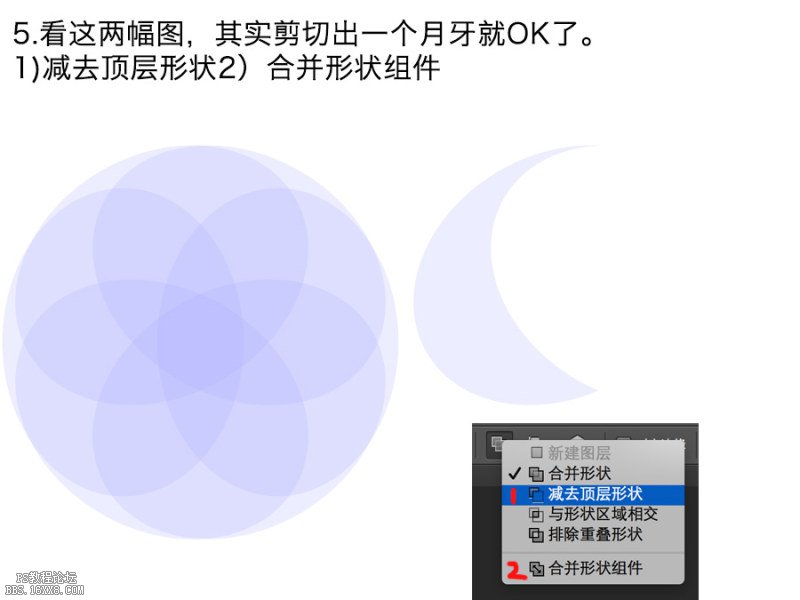
剪出一个月牙即可。其他都是复制出来每次旋转六十度。每个月牙填充一个颜色。得到下图
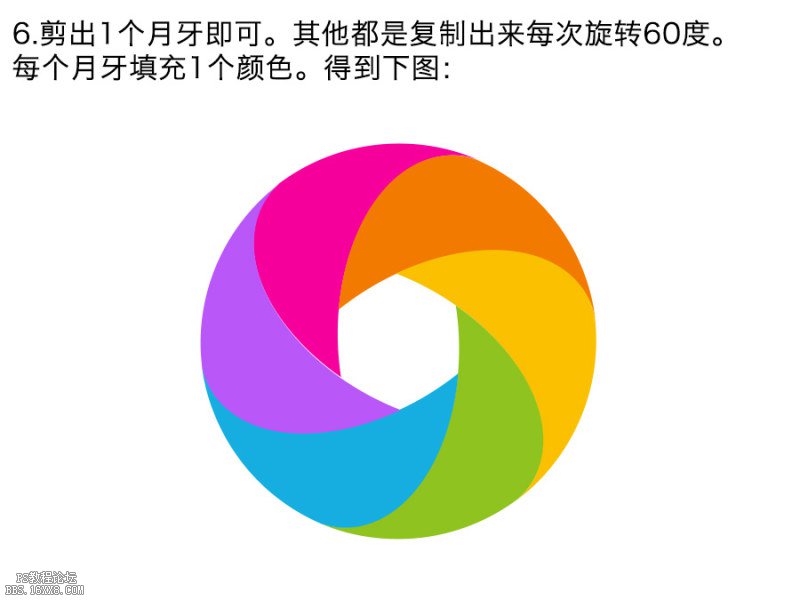
为每个月牙添加图层样式渐变叠加,混合模式叠加。
注意每个月牙的角度都要填不同的数值。
混合模式也可以用正常,直接调出需要的渐变色也可以。
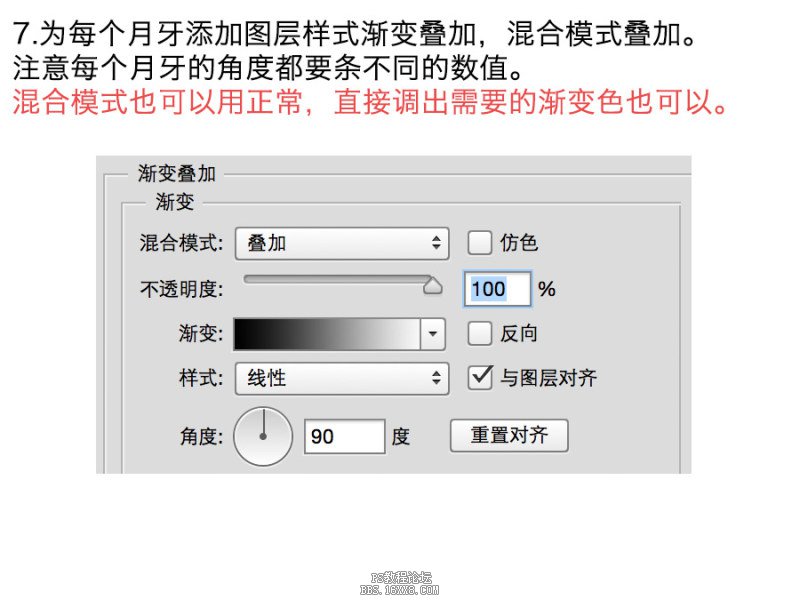
挨个填充每个月牙形状的渐变,得到下图(颜色可以根据自己的需要调。

阴影做法:同大月牙做法,一样是填渐变叠加。
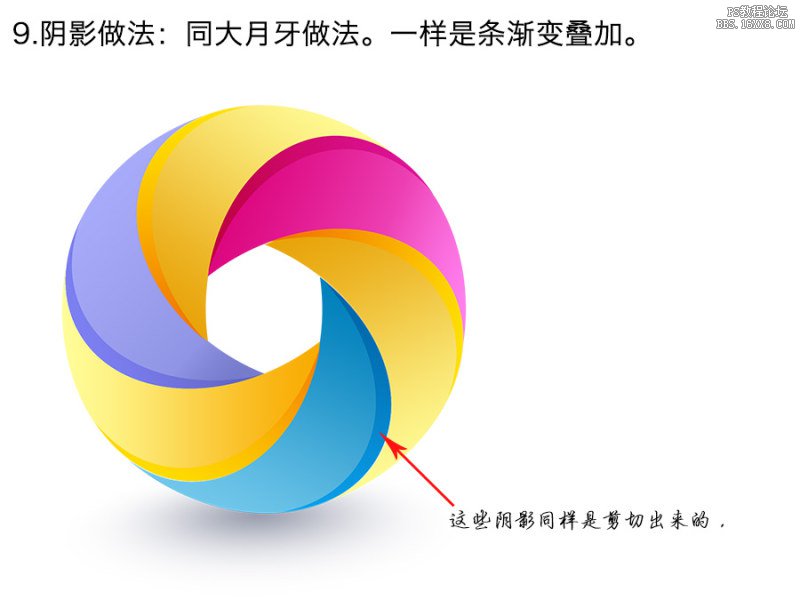
投影做法:1)形状工具做椭圆,填充调为0;
2)图层样式渐变叠加;渐变是由黑色到透明
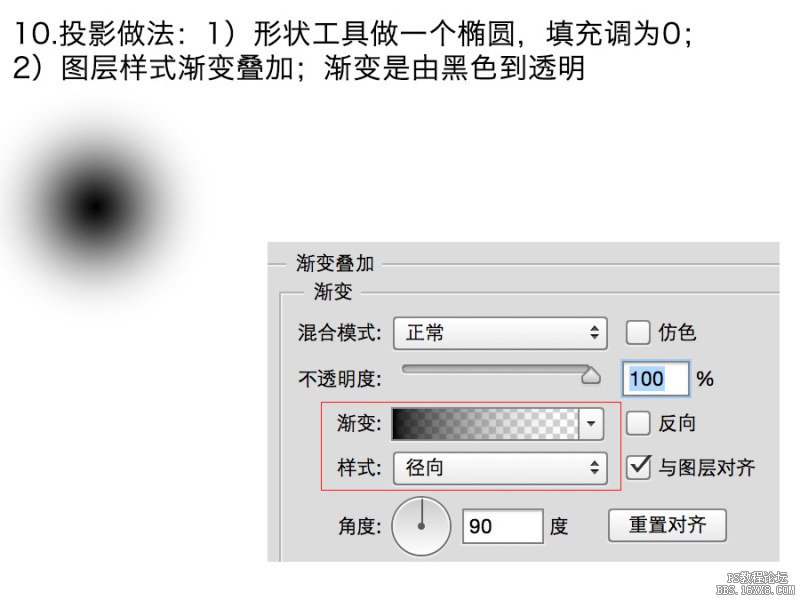
投影做法:
1、形状工具做一个椭圆,填充调为0
2、图层样式渐变叠加,渐变是由黑色到透明
3、在图层面板选择投影图层右键,把椭圆转换为智能对象
4、CTRL+T右键选斜切,调整阴影,使之符合透视关系。
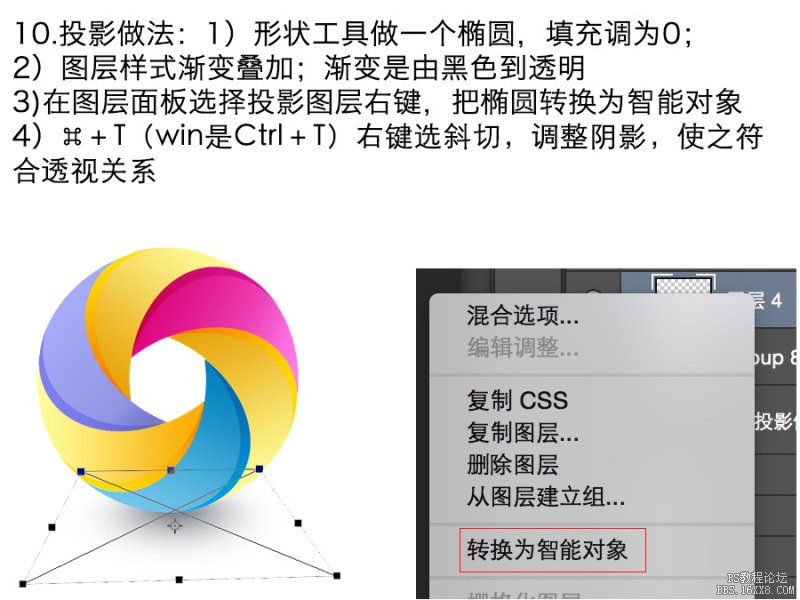
继续微调颜色。

拓展练习

此方法拓展,自己试试看可以作出什么形状。
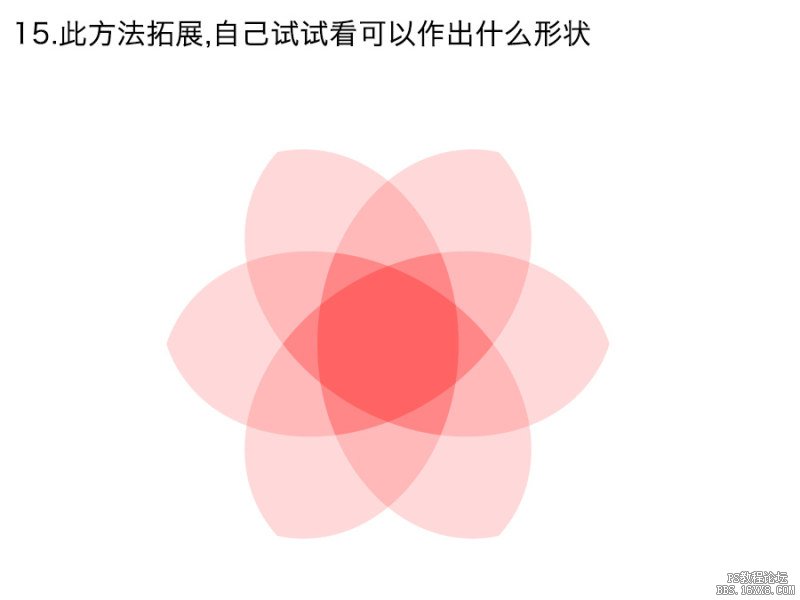
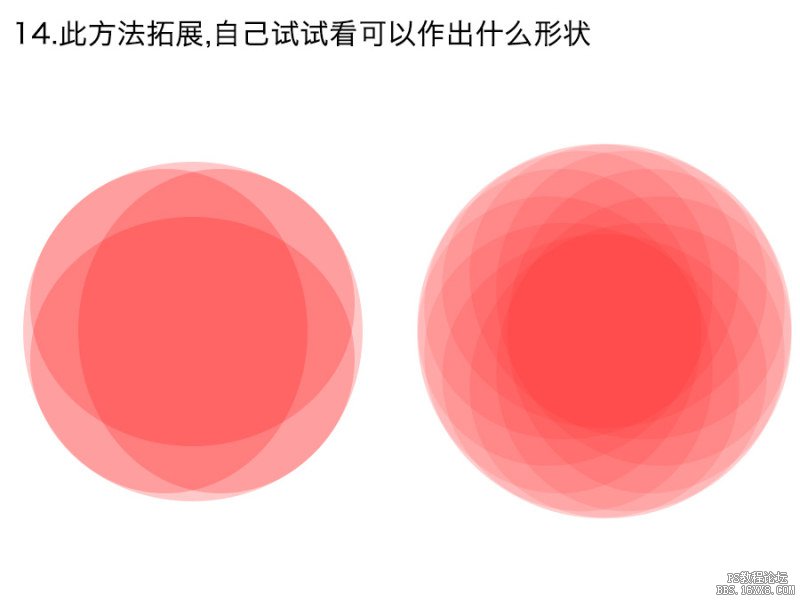

学习 · 提示
- 发评论 | 交作业 -
最新评论
小蚂蚁_Redmi 4X2018-10-18 11:28
作为一个资深的酱油党,我们需要做的不仅仅是路过,在路过的同时还要关心楼主,鼓励楼主,在这个冷漠的时代,给予楼主温暖。酱油党莅临的地方,不仅仅是挽尊,不仅仅是消灭零回复,酱油所过暖意无边.
回复
小小白嘞跟屁虫2015-01-26 05:06
晚上喝了点酒回家,路口让警察拦下,拿出个机器说:吹。 于是我就吹:我家产有一个亿,500多套房子,六个兰博基尼,八个玛莎拉蒂……! 警察大怒:我让你吹它! 我恍然大悟,接着话茬吹警察手里拿着的设备:这是美国特工专用装备,进口产品,非常牛逼,嗷嗷贵…… 后来我被110带走了,说我妨碍公务,要行政拘留! 难道我说错了吗?
小小白嘞跟屁虫2015-01-26 05:06
晚上喝了点酒回家,路口让警察拦下,拿出个机器说:吹。 于是我就吹:我家产有一个亿,500多套房子,六个兰博基尼,八个玛莎拉蒂……! 警察大怒:我让你吹它! 我恍然大悟,接着话茬吹警察手里拿着的设备:这是美国特工专用装备,进口产品,非常牛逼,嗷嗷贵…… 后来我被110带走了,说我妨碍公务,要行政拘留! 难道我说错了吗?
胖胖的老婆2015-01-26 04:01
小时候每当我生病,母亲都会为我冲一杯咖啡,她温柔地说:“外国人都喝这个的。”幼小的我总害怕咖啡,酸甜苦涩交错。如今我走遍米萝、上岛、星巴克都找不到小时候喝的那个味道,直到那天我喝了一杯板蓝根……
胖胖的老婆2015-01-26 04:01
小时候每当我生病,母亲都会为我冲一杯咖啡,她温柔地说:“外国人都喝这个的。”幼小的我总害怕咖啡,酸甜苦涩交错。如今我走遍米萝、上岛、星巴克都找不到小时候喝的那个味道,直到那天我喝了一杯板蓝根……
zhangduo2015-01-26 03:30
肚子饿,看见同事桌上有瓶酸奶,想都没想就喝了。一会同事来了大叫到:“我的洗面奶怎么不见了!108块啊!!” 我没说话 只是默默的走向厕所,一顿抠嗓子,老难受了,把东西拼命的吐,直到吐出酸水,好不容易吐的差不多了,眼泪叭嚓滴回到座位上时,同事抱着一个瓶子说:“吓死我了,洗面奶滚到桌子下了,我的酸奶怎么又不见了呢。 你奶奶个熊滴,喝你点酸奶 把人往死里整
zhangduo2015-01-26 03:30
肚子饿,看见同事桌上有瓶酸奶,想都没想就喝了。一会同事来了大叫到:“我的洗面奶怎么不见了!108块啊!!” 我没说话 只是默默的走向厕所,一顿抠嗓子,老难受了,把东西拼命的吐,直到吐出酸水,好不容易吐的差不多了,眼泪叭嚓滴回到座位上时,同事抱着一个瓶子说:“吓死我了,洗面奶滚到桌子下了,我的酸奶怎么又不见了呢。 你奶奶个熊滴,喝你点酸奶 把人往死里整
李腾20012015-01-26 02:20
那年刚毕业时找工作,面试时对面坐着的漂亮女白领,是人力资源部经理,她问我:你能干多长时间?我有些诧异,但还是老老实实回答:一般半个小时,状态好的时候四十分钟。她低声说:我是说你在这儿能干多久?我环顾四周,有些羞涩的说:这我可能放不开,我从没当着这么多人,真的不太习惯。一周以后我被录取了。
李腾20012015-01-26 02:20
那年刚毕业时找工作,面试时对面坐着的漂亮女白领,是人力资源部经理,她问我:你能干多长时间?我有些诧异,但还是老老实实回答:一般半个小时,状态好的时候四十分钟。她低声说:我是说你在这儿能干多久?我环顾四周,有些羞涩的说:这我可能放不开,我从没当着这么多人,真的不太习惯。一周以后我被录取了。
别爱我happy2015-01-26 01:43
小时候家里穷,洗不起澡,只能趴在窗户上看邻居阿姨洗澡。哎,命苦。 家里穷,,娶不起老婆,只能睡别人家的老婆。哎,命苦。 家里穷,养不起孩子,只能让隔壁帮我养。哎,命苦。。。
别爱我happy2015-01-26 01:43
小时候家里穷,洗不起澡,只能趴在窗户上看邻居阿姨洗澡。哎,命苦。 家里穷,,娶不起老婆,只能睡别人家的老婆。哎,命苦。 家里穷,养不起孩子,只能让隔壁帮我养。哎,命苦。。。
相关教程
关注大神微博加入>>
网友求助,请回答!








